电脑桌面的文件夹没了
更新时间:2024-07-09 13:42:21作者:xiaoliu
电脑桌面的文件夹突然消失了,桌面上保存的重要文件也不见了,这种情况让人感到焦虑和困惑,面对桌面文件丢失的问题,我们应该及时采取措施进行处理,以避免数据丢失和信息泄露的风险。接下来我们将介绍一些解决办法,帮助您找回丢失的桌面文件,恢复数据并确保电脑系统的安全性。
具体方法:
1.如果发现桌面的文件全部都不见了,千万不要着急。将鼠标放在空白的位置,点击右键。
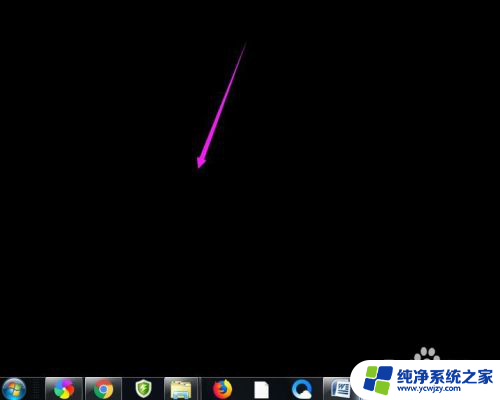
2.在弹出的菜单中,找到查看的选项,点击打开,如图所示。
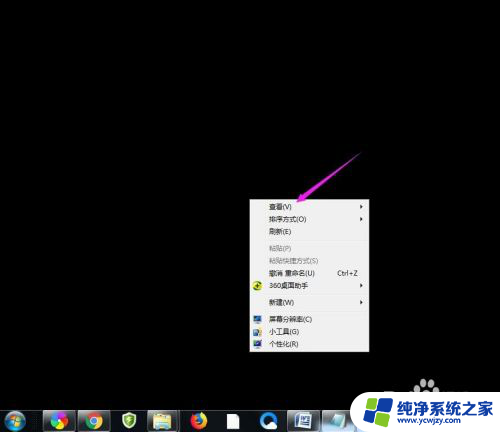
3.这时候会向右又打开一个延伸菜单,再找到【显示桌面图标】的选项。点击一下。
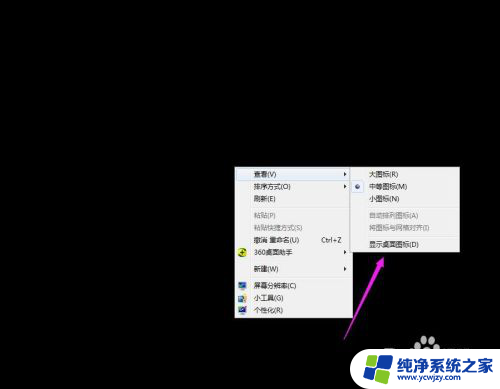
4.看一下桌面图标是不是已经回来了,如果还有问题的话。尝试进行下一步的操作。

5.点击打开计算机图标,找到本地磁盘c盘,点击进去。
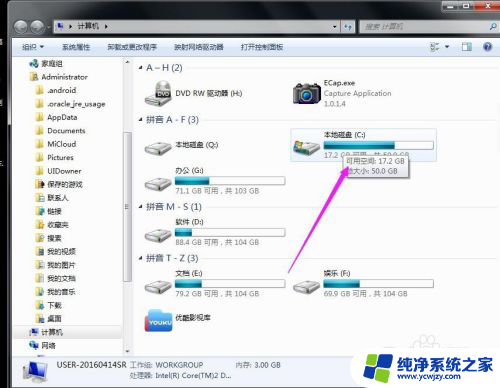
6.在c盘里,找到有Users文件夹,如图所示。
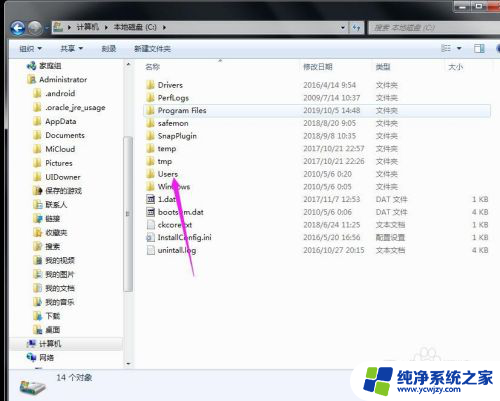
7.再找到公用的文件夹,点击打开,如图所示。
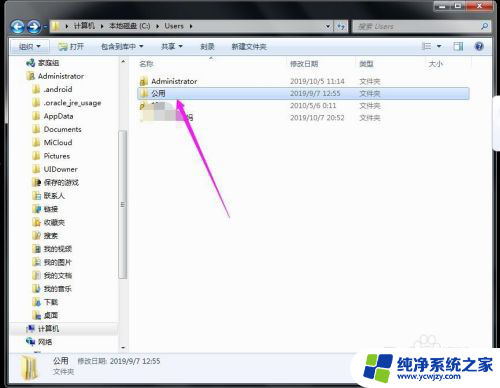
8.找到Desktop文件夹,点击打开。
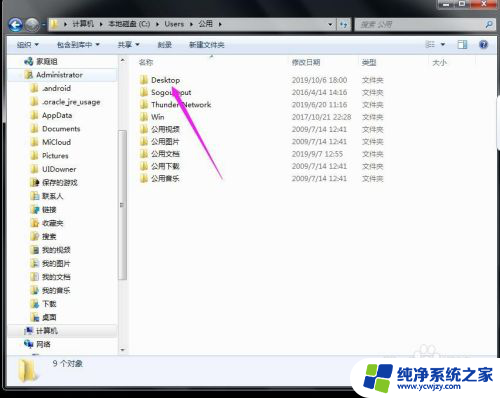
9.在这里就可以看到所有用户公用的桌面图标了。
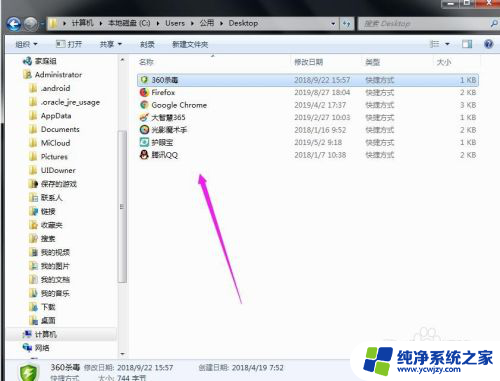
10.返回上一级菜单,再选择自己的用户名,比如选择Administrator。
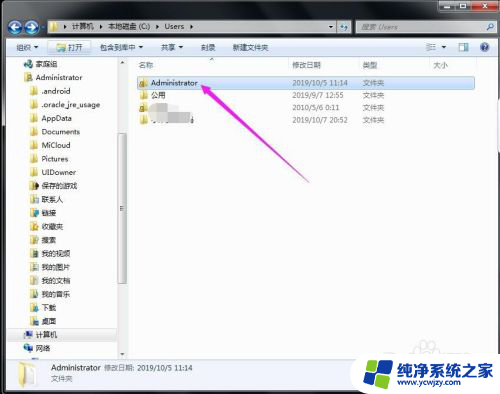
11.然后找到桌面的文件夹,点击打开,就可以看到用户的所有桌面文件了。
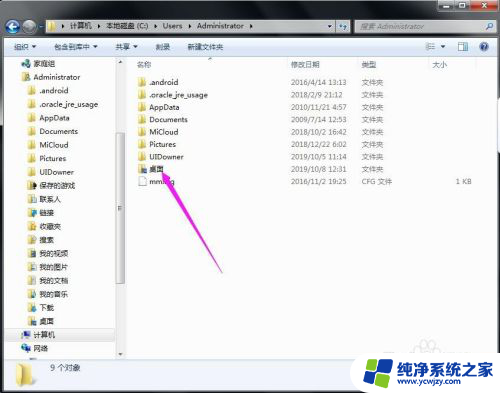
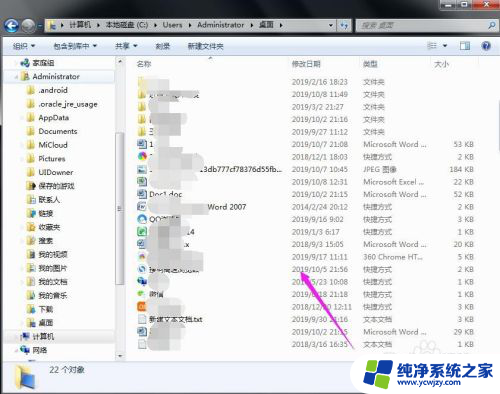
以上就是电脑桌面的文件夹消失的全部内容,如果您遇到此问题,您可以按照以上方法解决,希望这能对大家有所帮助。
- 上一篇: 怎么关抖音连线声音
- 下一篇: 平板抖音怎么关闭自动播放
电脑桌面的文件夹没了相关教程
- 桌面增加文件夹 电脑桌面添加文件夹的步骤
- 怎样在电脑桌面上新建文件夹 桌面上如何新建文件夹
- 如何让文件不在桌面显示 如何显示电脑桌面隐藏的文件夹
- 电脑里的桌面怎么恢复回来 电脑桌面文件夹丢失怎么恢复
- 桌面的文档突然没了怎么办 桌面文件不见了怎么找回
- 电脑桌面创建文件夹怎么弄 在电脑上怎样创建文件夹
- 更改桌面文件夹位置 如何更改Windows桌面文件夹的存储位置
- 桌面 文件夹 桌面文件夹在C盘的哪个目录下
- 桌面上文件没了 桌面文件突然消失了怎么办
- 桌面文件没了怎么找回 桌面文件突然消失了怎么办
- 如何删除桌面上的小艺建议
- 为什么连接不上airpods
- 小米平板怎么连接电容笔
- 如何看电脑是百兆网卡还是千兆网卡
- 省电模式关闭
- 电脑右下角字体图标不见了
电脑教程推荐
win10系统推荐